Ваше најбоље решење је поновна инсталација антивируса
- Имајте на уму да је процес авп.еке повезан са Касперски антивирусним софтвером.
- Не оклевајте да завршите све повезане процесе, као што је описано у наставку, и видите да ли ово решава проблем.
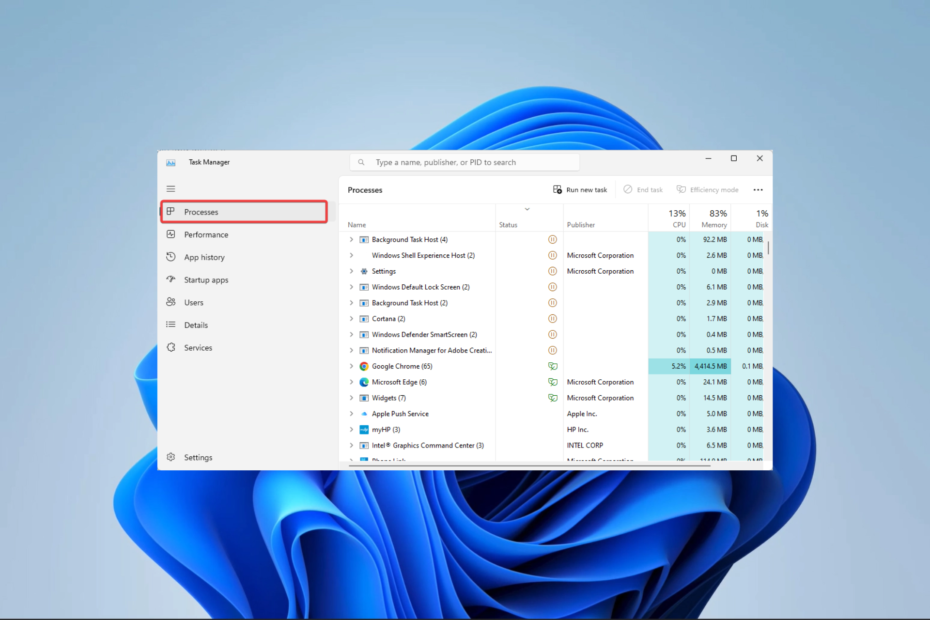
ИксИНСТАЛИРАЈТЕ КЛИКОМ НА ДАТОТЕКУ ЗА ПРЕУЗИМАЊЕ
- Преузмите Оутбите Дривер Упдатер.
- Покрените га на свом рачунару да бисте пронашли све проблематичне драјвере.
- Након тога, кликните Ажурирајте и примените изабрано да бисте добили најновије верзије драјвера.
- ОутБите Дривер Упдатер је преузео 0 читаоци овог месеца.
Ако сте приметили да ваш рачунар користи много РАМ-а и наишли на авп.еке, можда ћете се запитати шта је то и како да га решите.
Дакле, у овом чланку ћемо се задубити у извршни фајл, објашњавајући његове функције и нудећи практична решења за проблеме око њега.
Шта је авп.еке?
Процес авп.еке је повезан са Касперски антивирусним софтвером. Овај добро познати алат за сајбер безбедност нуди одбрану од малвера, вируса и других опасности на интернету. Антивирусни механизам обезбеђује заштиту у реалном времену за ваш рачунар, коју извршава процес авп.еке.
Међутим, авп.еке велика употреба меморије може настати због било чега од следећег:
- Скенирање у реалном времену – Активности као што је скенирање у реалном времену захтевају велике ресурсе и могу да изазову скокове у употреби меморије.
- Претрага вируса – Када ваш систем покрене скенирање вируса, то ће проузроковати да авп.еке троши више меморије што доводи до скокова.
- Застарели антивирусни програм – Шикови у меморији су рутински за неке кориснике са застарелим апликацијама јер апликација престаје да буде ефикасна колико се очекивало.
- Проблеми са хардвером – На крају, низ хардверски проблеми може смањити ефикасност вашег рачунара и узроковати употребу меморије када активирате или користите било коју апликацију.
Како да поправим авп.еке велику употребу меморије?
Пре него што наставите, требало би да почнете са следећим решењима:
- Покрените скенирање вируса да бисте искључили шансе за повећање меморије узроковано малвером на вашем уређају. Можете користити већ инсталирани Касперски или неки други робустан антивирус.
- Поново покрените рачунар, јер овај корак може окончати проблематичне процесе који могу изазвати скок.
- Проверите да ли има хардверских грешака, посебно са РАМ меморијом, јер то такође може изазвати скок.
Када су пред-решења повучена, можете прећи на детаљније решење.
1. Поново инсталирајте антивирусни програм
- Притисните Виндовс + Р да отворите Трцати дијалог.
- Тип аппвиз.цпл и ударио Ентер.
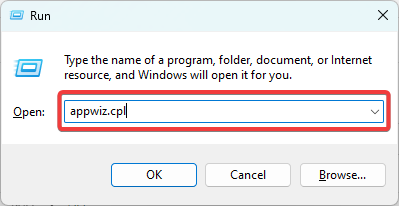
- Кликните на Касперски антивирус са листе програма и притисните Деинсталирај дугме. Пратите упутства чаробњака да бисте довршили деинсталацију, а затим поново покрените рачунар.
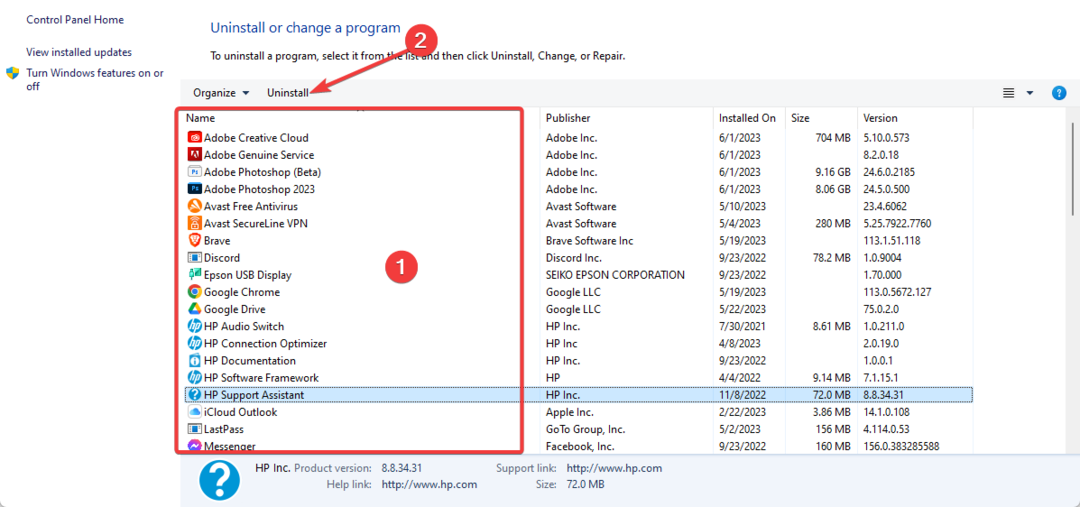
- Преузмите нову верзију Касперског и инсталирајте га.
- Поново покрените рачунар и потврдите да поправља авп.еке велику употребу меморије.
- Притисните Цтрл + Смена + изаћи да отворите Таск Манагер.
- Кликните на Процеси опција на левом окну.
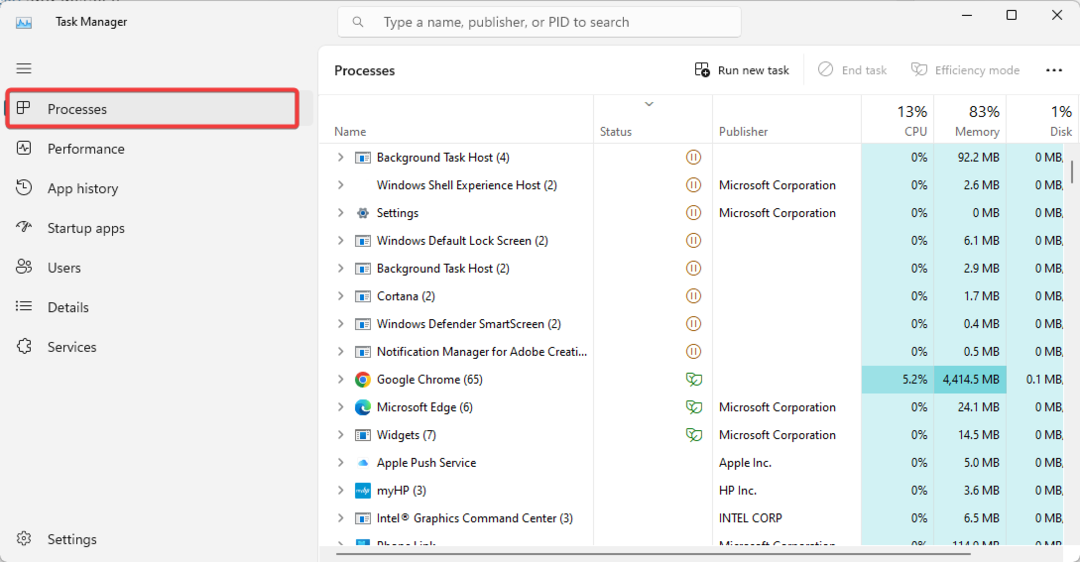
- На Име колону, кликните на било коју Касперски процес и кликните на Заврши задатак дугме.
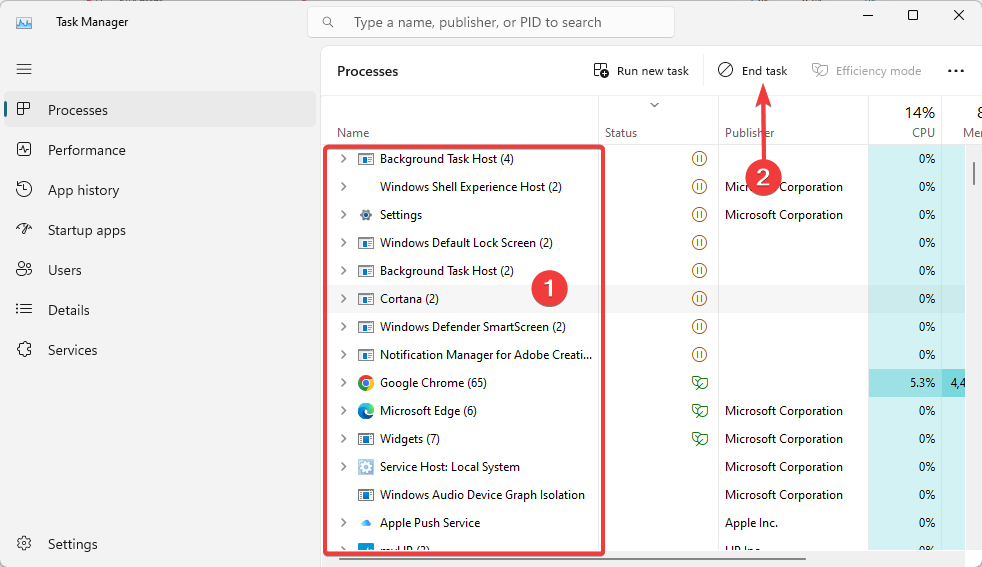
- На крају, поновите корак 3 за што више Касперски процеса, а затим проверите да ли решава проблем авп.еке.
- Виндовс безбедност показује Непознато? Ево зашто
- Виндовс Дефендер против Нортона: који бисте требали користити?
То је оно о чему ћемо разговарати у овом водичу. Пошто ово повећање меморије авп.еке смета око антивируса, размислите о коришћењу другог малвер решење.
На крају, обавестите нас да ли постоје још неки поправци које знате у одељку за коментаре; наши читаоци би волели да чују од вас.
И даље имате проблема? Поправите их овим алатом:
СПОНЗОРИСАНИ
Неки проблеми у вези са управљачким програмима могу се брже решити коришћењем прилагођеног решења за управљачке програме. Ако и даље имате проблема са драјверима, једноставно их инсталирајте ОутБите Дривер Упдатер и одмах га покрените. Дакле, нека ажурира све драјвере и поправи остале проблеме са рачунаром у кратком року!
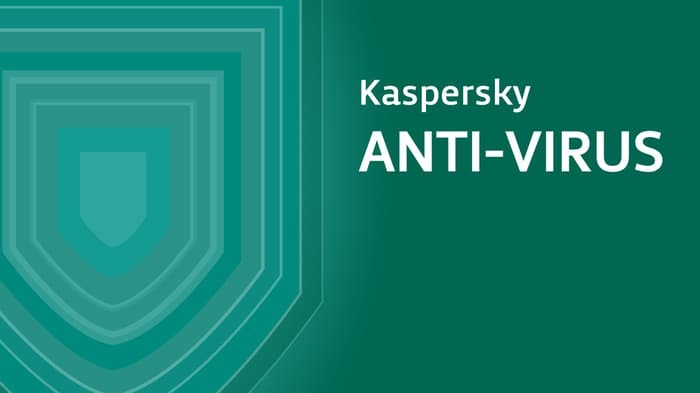
![Шта урадити ако ТДССКиллер не ради у оперативном систему Виндовс 10? [Једноставно поправљање]](/f/164a5df28f575e719ff4208a08b3422d.jpg?width=300&height=460)
